При возникновении потребности записи видео с экрана компьютера не обойтись без специального программного обеспечения, поскольку встроенные функции для этого попросту не подходят, а в старых версиях операционных систем вовсе отсутствуют. Далее речь пойдет о S Recorder — программе, которая идеально справляется с поставленной задачей и сможет оказаться полезной в разных ситуациях.
Что такое SRecorder
SRecorder — приложение от независимых разработчиков, распространяющееся бесплатно через официальный сайт. Оно предназначено для записи видео с экрана путем использования одного доступного режима. Подходит SRecorder исключительно для любительских целей, то есть для записи летсплеев или полноформатных профессиональных уроков лучше подыскать другое решение.
Обзор программы
Из краткого описания может быть не совсем понятно, что же может эта программа и какими обладает особенностями. Из-за этого предлагаем ознакомиться с подробным обзором данного инструмента, а также изучить его специфику, положительные моменты и минусы, с которыми могут столкнуться пользователи после скачивания ПО на свой компьютер.
Обзор программы Free Screen Video Recorder плюсы и минусы
Скачать
| Операционная система: | Windows 7, Windows 8, Windows 8.1, Windows 10 |
| Разработчик: | SRecorder Company |
| Русский язык: | Нет |
| Цена: | Бесплатная |
Преимущества и недостатки программы
Начать стоит именно с разбора положительных и негативных моментов, чтобы эта краткая сводка помогла каждому юзеру определиться, стоит ли рассматривать SRecorder в качестве основного средства для захвата видео с экрана. Из плюсов можно выделить следующие моменты:
- Полностью бесплатное распространение. Это важно, ведь большинство разработчиков предлагают только пробные версии своего ПО с ограниченным набором опций.
- Простая установка. С этим разберется даже начинающий пользователь, ведь потребуется выполнить всего несколько классических действий.
- Удобный интерфейс. Набор функций в SRecorder минимальный, поэтому и интерфейс не может быть сложным, что и помогло создателям реализовать хороший внешний вид с комфортным управлением всеми инструментами.
- Низкое потребление системных ресурсов. Данный софт может работать даже в фоновом режиме и вы не заметите, что происходит нагрузка на процессор или оперативную память.
Дополнительная информация! Хоть выше и было сказано, что SRecorder потребляет не много системных ресурсов, но во время записи на некоторых ПК могут наблюдаться проблемы, что связано с загруженностью ЦП или ОЗУ другими программами, захват которых и происходит.
Что касается недостатков, то среди них можно выделить только несколько: отсутствие русского языка, но текста в интерфейсе немного, поэтому с пониманием сложностей не должно возникнуть, а также отсутствие продвинутых режимов захвата.
Отличия от аналогов
Подобного софта на просторах интернета существует огромное количество, поэтому важно будет разобрать, чем SRecorder отличается от ближайших аналогов, а здесь можно выделить несколько ключевых особенностей:
- В SRecorder присутствует только один режим записи, где пользователю предстоит вручную выбрать область, которая будет попадать в кадр. В другом ПО разработчики предлагают взять в захват конкретное окно, установленный по размеру кадр или весь рабочий стол.
- Отсутствие полноценного окна управления софтом. Во время работы с данной программой вам не придется переходить в какие-то графические меню, чтобы настроить захват, ведь все действия осуществляются непосредственно через небольшую панель, которая отображается на рабочем столе.
- Отсутствие дополнительных настроек. К сожалению, при работе с SRecorder вы не сможете выбрать источник захвата звука как для микрофона, так и для динамиков, а также настроить показ курсора или отредактировать видео при помощи встроенных инструментов.
Технические характеристики и системные требования
Если вы решили загрузить SRecorder на свой ПК для начала использования, сначала потребуется разобраться с тем, какими техническими характеристиками обладает софт и системными требованиями.
- Язык интерфейса: английский.
- Место на жестком диске: 20 мегабайт.
- Совместима со всеми современными версиями Windows.
- Нет ограничений по мощности процессора и количеству ОЗУ.
Как пользоваться SRecorder
Теперь пришло время поговорить о том, как же пользоваться SRecorder. Конечно, в этом процессе нет ничего сложного, ведь сама программа выполнена в крайне простом стиле. Однако у начинающих юзеров могут возникнуть трудности, поэтому предлагаем разобраться во всем по порядку.
Обзор интерфейса
Сразу же после завершения установки программы у пользователя появляется возможность ознакомиться с интерфейсом SRecorder. Он состоит всего из нескольких кнопок, которые отвечают за начало захвата, его сохранение и выбор области, которая будет попадать в кадр. Больше никаких особенностей внешнего вида у этого софта нет.
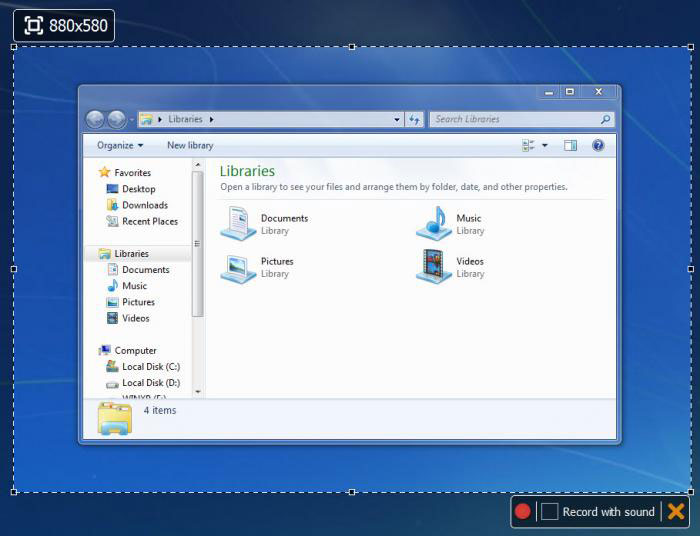
Базовые настройки
К сожалению, пока разработчики не предусмотрели наличие различных настроек, которые могли бы использоваться для захвата видео, о чем мы уже говорили выше. Пользователю же позволяется только вручную выделить область рабочего стола, которая будет попадать в видео, а также отметить маркером пункт, отвечающий за запись звука во время захвата.
Внимание! Пока еще разработка проекта не была завершена и разработчики периодически выпускают обновления. Если вы рассматриваете SRecorder в качестве софта для постоянного использования, рекомендуем следить за апдейтами, поскольку есть вероятность того, что в будущем появятся дополнительные настройки.
Как записать видео: пошаговая инструкция
Осталось только разобраться с основным предназначением данного софта — записью видео с экрана компьютера. Поскольку опций здесь присутствует ограниченное количество, поэтому и этот процесс выполняется буквально в несколько кликов, а полная его реализация выглядит следующим образом:
- После установки сразу же запустите SRecorder и дождитесь, пока окно управления появится на рабочем столе.
- Наведите курсор на кнопку захвата, нажмите по ней и используйте появившийся прямоугольник для того, чтобы отметить область, которая попадет в кадр. При этом учитывайте, что захватываться будут абсолютно все окна.
- Начните запись и переходите к выполнению необходимых действий, которые должны попасть в видео.
- Используйте ту же кнопку, чтобы остановить запись, а затем нажмите по пиктограмме для сохранения ролика, задайте для него название и место на компьютере, куда хотите поместить файл.
- SRecorder поддерживает отправку видео в разных социальных сетях, используйте соответствующие кнопки, чтобы сразу загрузить ролик на свою страницу.
Описанная инструкция касается абсолютно всех захватов видео с рабочего стола, поскольку эта процедура всегда происходит одинаково.
Хитрости и советы
В качестве основного совета можем порекомендовать загружать SRecorder только с проверенных источников и официального сайта, чтобы уберечь себя от попадания на компьютер вирусов, ведь часто они распространяются вместе с подобным софтом на подозрительных сайтах.
Дополнительно перед захватом отключайте ненужные программы, если речь идет о взаимодействии с софтом на слабом ПК. Так вы снизите нагрузку на комплектующие и сможете избежать появления тормозов и зависаний.
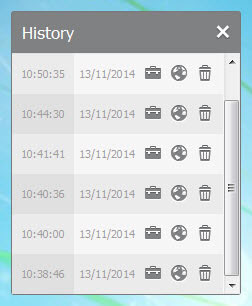
Используйте удобные видеоредакторы, чтобы обрезать лишнее и устранять различные дефекты, которые могли появиться при записи видео.
В завершение отметим, что SRecorder подходит далеко не всем юзерам, поэтому советуем внимательно изучать представленную выше информацию, а также не стесняться загрузить софт и самостоятельно проверить его функциональность.
Видео по теме
Подробная инструкция по использованию SRecorder:
Источник: rusprogi.com
DU Recorder для компьютера

Хотелось ли вам когда-нибудь записывать все, что происходит на экране вашего смартфона? Если вы скачаете DU Recorder на компьютер, то сможете делать это без особых проблем в любое время и в удивительно высоком качестве 720p и 1080p. Программное обеспечение выделяется удобным интерфейсом и широким функционалом. Начинайте записывать и делитесь своими шедеврами!

DU Recorder — это программа для захвата экрана вашего телефона или компьютера. Более того, оно не только позволяет вам снимать все происходящее, но и заниматься полноценной постобработкой. После съемки, вам предоставляются различные инструменты, входящие в комплект, с помощью которых можно редактировать полученную запись.
Качество видео можно полностью регулировать. Записывать можно, настроив количество кадров в секунду, формат, разрешение и качество видеоролика. Максимальные параметры выглядят так:
- До 60 FPS.
- До 1080p.
- До 12 Мб./сек.
Софт распространяется на бесплатной основе и для его работы совсем не нужны root-права.
Когда вы решите, что вам записывать и проведете всю необходимую процедуру, можете смело приступать к обработке видео. Вырезайте фрагменты, объединяйте их, добавляйте музыку. Готовый результат можно сохранить в памяти устройства, а также выложить в любую социальную сеть.
Разработчики постарались на славу, чтобы пользователям было как можно более интересно работать с ней. Софт оснащен виджетом, который обеспечивает быстрый доступ к захвату экрана посредством скриншота или видеозаписи. Оттуда также имеется доступ к главному меню.

На панели представлено четыре вкладки, каждая из которых отвечает за определенный аспект функционала. Первые — это галерея для фото и видеозаписей. Третья панель отвечает за редактирование готового видеоматериала. Среди возможностей:
- Вырезание фрагментов.
- Последующее их объединение.
- Добавление фотографий.
- Прикрепление звуковой дорожки.
- Добавление текста и эффектов.
Помимо инструментария для обработки роликов, тут также есть все, чтобы работать с фото. Если вы создаете какой-нибудь гайд или инструкцию, где используются скриншоты, то используя шаблон, представленный здесь, можно создать одну длинную картинку. Имеются кисти для размытия изображения.
ДУ Рекордер для компьютера тоже пользуется большим спросом у обычных пользователей и разработчиков, которые могут записывать тесты приложений. Также она отлично подойдет для создания туториалов с их последующей публикацией в социальных сетях и видеохостингах. Вы можете даже начать набирать аудиторию в Youtube.
Создавайте ролики, сопровождая их комментариями, ведь тут имеется функция поддержки микрофона и фронтальной камеры. Выступление можно разнообразить слайдами.
Интерфейс программы также придется по душе пользователям. Он — удобный, лаконичный и интуитивно-понятный. Процесс можно начать буквально в пару кликов.
Функционал: возможности приложения на ПК
Основной функцией программы является захват экрана. ПО стабильно и на высокой скорости захватывает дисплей и происходящее на рабочем столе. Используя его, вы можете записывать прохождение игр, показывать что-то друзьям и близким, а также создавать обучающие видео. Смешные видео можно захватывать из Инстаграма, Перископа и Твича. Вам также доступны следующие возможности:
- Настройки качества, разрешения, битрейта видеоролика.
- Функция Пауза/Возобновление.
- Захват изображения с фронтальной камеры.
- Использование микрофона.
- Прозрачная панель, позволяющая полностью контролировать запись.
- Разнообразие способов остановки захвата — кнопкой или двигая телефон.
- Сохранять можно во внутренней памяти и на внешней карте.
- С помощью кисти можно рисовать на экране.
Софт также включает в себя мощный редактор, способный улучшить видео и дополнить его крутыми эффектами. Среди возможных операций:
- Можно вырезать или сдвинуть определенные фрагменты записи.
- Несколько роликов объединяются в один.
- Прикрепление аудиодорожки.
- Регулирование громкости звука.
Создавайте скриншоты и редактируйте их. В отличие от встроенных на смартфоне функций, создаваемые здесь картинки можно улучшать. Скрины делаются одним нажатием, что намного проще. Изображениями можно делиться с друзьями. Функционал включает в себя:
- Создание коллажей.
- Виджет, создающий скриншоты, одним нажатием.
- Украшение изображения стикерами и клип-артами.
- Пикселизация и размытие выделенных областей картинки.
- Можно обрезать изображение.
Полученные результаты можно просматривать через встроенный плеер или публиковать в сети.
- Просматривайте записи во встроенном плеере.
- Публикуйте видеоролики в социальных сетях и показывайте друзьям.
- Создайте свой собственный канал.
Пользователи смогут работать с видеоматериалом в различных форматах — MP4, 3GP, MOV. Для аудио — MP3, M4A, AAC и WAV.
Монтаж видео занимает много времени и требует определенных навыков, но если скачать Рекордер на ноутбук, то можно будет делать это за несколько минут. Все это возможно благодаря удобную интерфейсу, который значительно облегчает опыт пользования программой. В вашем арсенале появится все, что нужно, чтобы создать шикарный ролик и наполнить контентом свой сайт или интернет-канал.
У него масса достоинств и особенностей. Среди особых выделяются:
- Функции рисования и текста. Ролик может стать еще лучше, если дополнить его всплывающим текстом или картинками, украшенными узорами. Создавать линии можно с помощью компьютерной мыши.
- Если во время записи вас что-то отвлекает, то вы можете нажать на паузу, кнопка будет удобно располагаться благодаря виджету. Даже если она будет отображаться во время записи, на финальных кадрах ее не будет.
- Создайте маленькую рамочку в углу экрана и добавьте туда трансляцию с фронтальной камеры, чтобы зрители могли видеть вас и ваши реакции. Также вы сможете обращаться к смотрящим вас людям напрямую.
- Можно устроить трансляцию и стрим экрана в режиме реального времени. Такие видео можно транслировать в Youtube, Вконтакте и Twitch.
- Во время захвата кадров вам ничего не будет мешать, так как программа блокирует всплывающие окна, уведомления другого софта и так далее.
Преимущества и недостатки приложения
Софт имеет ряд плюсов и совсем немного минусов.
Преимущества
- Легкий, узнаваемый и интуитивно-понятный дизайн. Пользовательский интерфейс позволит быстро освоиться и начать создавать скринкасты.
- Широкий инструментарий для создания летсплеев, видео туториалов, вайнов и смешных роликов.
- Программа абсолютно бесплатная, все возможности будут вам доступны с первых минут, платить ничего не нужно.
- Отсутствует реклама и всплывающие баннеры.
- Грамотная русификация.
- Разрешение в HD и Full HD.
- Отсутствует ограничение длительности по времени.
Недостатки
- Небогатый функционал по сравнению с гигантами этой индустрии.
Как установить DU Recorder на на ПК или ноутбук
Приложение DU Recorder на ПК не было анонсировано, поэтому инсталляцию нужно проводить особым образом, установив утилиту — эмулятор Play Market для компьютера. Процесс не занимает большого количества времени и завершается за несколько легких шагов. Следуя инструкции, вы не испытаете с инсталляцией никаких проблем.
Софт рассчитан на Android-девайсы, так как разработчики решили сосредоточиться на этой отрасли. Зачем же пользоваться этой программой на компьютере? Причин может быть много. Например, запись прохождения игр через эмулятор.
Это программное обеспечение предназначено для создания виртуальной машины, функционирующей на базе операционной системы Андроид. Такой необычный смартфон поразит вас своим функционалом и мощностью.
Инсталляция происходит двумя способами. Наиболее удобный для вас вы можете выбрать сами.
Не забудьте, что при первом запуске, нужно будет ввести данные от аккаунта Gmail, при отсутствии такового — непременно зарегистрируйте.
- Скачайте утилиту на компьютер или ноутбук.
- Запустите установочный процесс, используя Мастера Установки.
- После того, как откроете эмулятор, выберите программную оболочку и версию Андроид.
- Через главное меню откройте Плей Маркет.
- Используя поиск, найдите игру или приложение.
- Нажмите на зеленую рамку «Установить» и следуйте появившимся указаниям.


На нашем сервере в открытом доступе имеется архив с установочными файлами утилиты, APK-файл софта и детальная инструкция.
При инсталляции данным способом не забудьте проверить доступность файлового менеджера и разрешение на установку из неизвестных источников.
Похожие приложения
- AZ Screen Recorder. Отличный софт не требующий root-прав, действующий без ограничений. Вы получите возможность захватывать дисплей в высоком качестве и отличном разрешении. Все функции совершенно бесплатные.
- Mobizen. Специально для телефонов бренда Samsung. Это феноменальный рекордер, который поражает своим богатым инструментарием. В день тут создаются около миллиона видеозаписей со всего мира.
- KineMaster — это богатая на функционал платформа, подходящая профессиональным пользователям. Помимо качественного записывающего модуля, тут встроен очень мощный редактор со множеством возможностей.
Видео-обзор
Стоит ли скачивать?
Если вам нравится записывать стримы, летсплеи, скринкасты, то спешите скачать DU Recorder на компьютер, чтобы насладиться функционалом приложения. Вы сможете захватывать экран в качестве HD и FULL HD, а максимальное количество кадров — 60 в секунду. Разнообразьте свой контент и создавайте захватывающие ролики.
Источник: playmarket.online
Установить приложения и игры Android на ПК и ноутбук через эмулятор BlueStacks
Как запустить мобильные приложения на компьютере с ОС Windows и Mac OS
DU Recorder на ПК
Вы можете скачать DU Recorder бесплатно на ПК или ноутбук с ОС Виндовс 11, 10, 8, 7 и Mac OS от разработчиков, без вирусов с нашего сайта с помощью программы-эмулятора BlueStacks.

Что нужно сделать для установки?
- Ознакомиться с системными требованиями программы и игры, сверить характеристики вашего ПК.
- Приложение DU Recorder скачать на ПК бесплатно через эмулятор андроид-среды BlueStacks.
- Установить на ОС Windows по инструкции ниже и запустить на ПК!
- Скачайте и установите BlueStacks на ПК.
- Войдите в аккаунт Google, чтобы получить доступ к Google Play, или сделайте это позже.
- В поле поиска, которое находится в правой части экрана, введите название приложения – DU Recorder.
- Среди результатов поиска найдите игру DU Recorder и нажмите на кнопку «Установить».
- Завершите авторизацию в Google (если вы пропустили этот шаг в начале) и установите DU Recorder.
- Нажмите на ярлык DU Recorder на главном экране, чтобы начать пользоваться.
Запись экрана и редактирование видео
Из обзора вы узнаете:
Бывают моменты, когда нужно записать видео с экрана своего смартфона или другого устройства. Благодаря этому вы сможете что-то показать другу, либо снять видео для интернета. Ведь всегда наглядное пособие будет легче принять и освоить. Любая техника имеет проблемы, даже самая дорогая. С андроид это тоже связанно.
Если у вас возникли проблемы и вы знаете как ее решить, то спешите скачать DU Recorder на компьютер, чтобы рассказать и помочь всем остальным. Удобная программа для записи и редактирования видео.
Благодаря данному приложению вы сможете записать содержимое своего экрана. Здесь все зависит от вашей фантазии и необходимости. Можно снимать видео обзоры внутренних функций, пособие по пользованию, прохождение игр и многое остальное.

Функционал: что умеет приложение
Наверное у каждого из нас есть родственники, которые выходят на связь крайне редко. Однако вы их все равно любите и желаете вспоминать почаще. DU Recorder позволяет записывать видео звонки и просматривать их позже. Также это поможет вспомнить упущенные моменты, либо же показать запись своим другим родственникам. К тому же у людей может быть плохая память, а видео является отличным вариантом записи информации.
Выбирайте необходимое разрешение, частоту кадров и битрейт. Иногда технические возможности не позволяют записывать видео с максимальным качеством или скоростью. Ведь это требует много мощности. А если у вас слабый ПК, либо смартфон, то вам обязательно потребуются настройки.
Также не стоит забывать и про занимающую память, видео с хорошим качеством и битрейтом будет занимать в два раза больше места. Поэтому желательно найти самое оптимальное решение и начать снимать.
Если вы обладаете талантом вещания и прохождения видеоигр на камеру, то вам просто необходима функция HD съемки. Когда вы решите DU Recorder скачать на компьютер, то сможете снимать видео даже в FULL HD и в 60 кадров в секунду. С такой конфигурацией восприятие вашей игры станет более легкой, а значит вас будут больше смотреть. Также сделать более понятной информацию можно с помощью рисования. Просто касайтесь экрана, а на нем будут появляться линии.
Останавливайте и продолжайте запись в любое время. Далеко не каждый умеет и любит заниматься монтажем видео. Обычно это занимает даже больше времени, чем сама запись. Возможно у вас будут такие моменты, когда нужно куда-то отлучиться, но вы начали запись, которую нельзя обрезать, с DU Recorder вы сможете просто остановить и продолжить ее когда вам заблагорассудится.
Во время съемки вы можете захватывать и свою переднюю камеру. Видео с реакцией снимающего намного интереснее смотреть. Сейчас осуществить это проще простого. Вы просто выбираете необходимую функцию в настройках. После этого вам остается найти подходящий свет и делать ролик.
Также DU Recorder может записывать и звук с вашего микрофона.
Разработчики постарались сделать пользование программой максимально простым. При съемке на видео не будет появляться различные системные окна и меню. Обладатели смартфонов могут просто потрясти устройство, чтобы остановить запись. Данные решения облегчают работу пользователям и делают готовые ролики более интересными и комфортными для зрителя.
Может заинтересовать: Smule
Если вы уже определились с настройками записи и решили, что именно и как вы будете снимать, то самое время задуматься и о памяти. Программа предоставляет пользователям возможность выбирать куда сохранять файлы. Это полезная функция. Ведь очень часто у людей просто полным-полно свободного пространства на карте памяти, а память устройства забиты.
Однако телефон все равно принудительно сохраняет информацию на внутреннее пространство. С DU Recorder же такое не наблюдается.
Так как на ОС андроид выходят неплохие игры, пользователи хотят стримить их в интернет, то есть вещать в прямом эфире. Данное приложение может осуществить ваше желание. Здесь целый отдельное меню для настроек прямого эфира. Выбирайте настройки и площадку для стриминга. На данный момент вам доступны Youtube, Twitc и Facebook.
Вас может заинтересовать:
Системные требования
Для установки эмулятора и запуска приложения DU Recorder на ПК посмотрите следующие рекомендации разработчика программы-эмулятора:
- ОС: Microsoft Windows 7, 8, 10.
- Процессор: Intel или AMD с включенной виртуализацией в BIOS.
- ОЗУ: от 4 Гб или больше (для работы программы без зависаний).
- SSD+HDD: от 5 Гб свободного места для хранения данных программы и игры.
- Актуальные драйверы видеокарты можно проверить на официальных сайтах — ATI, Nvidia.
- Широкополосный доступ в Интернет для своевременного обновления приложения и программы-эмулятора.
- Права администратора на вашем ПК — запуск установщика сторонних программ.
Для оптимальной работы эмулятора следует отключить антивирусное программное обеспечение на время. А также отключить гипервизоры Hyper-V и VirtualBox, они могут замедлять работу эмулятора.
Как установить DU Recorder на ПК или ноутбук
Если у вас нет мощного смартфона, но снять видео все таки хочется, то эмуляторы могут решить вашу проблему. Это такие программы, которые создают в вашем ПК виртуальное устройство на базе андроид. Грубо говоря, это смартфон внутри вашего компьютера. Его можно настраивать, запускать на нем различные приложения, звонить через интернет и многое другое.
Сейчас интернет может предоставить пользователю большой выбор разных эмуляторов. Все они имеют свои плюсы и минусы. Выбирайте подходящий и можете начинать заниматься своим делом. Если же вы любите играть, то Блюстакс просто создан для вас.
В нем можно поиграть в любые игры на высокой графике и с максимальным комфортом. В разделе app center вы сможете узнать о новинках и отзывы реальных игроков о различных играх. Там пользователи обмениваются мнениями и рекомендуют друг другу приложения. Также большинство игр предоставляет бонусы за пользование Блюстакс 3.
Чтобы скачать DU Recorder на ПК и пользоваться им вам необходимо:
- Скачать и установить эмулятор. В этом нет ничего сложного.
- Зарегистрироваться в гугл плее. Делается это один раз и точно так же как и на смартфоне.
- Найти и установить игру.
- Запустить приложение с рабочего стола.
Внимание! страница с Плей Маркет удалена, вы можете скачать DU Recorder на ПК (.apk) по официальной ссылке:



Игровой потенциал и функционал эмулятора
Автопереводчик
Не дожидайтесь локализации игры на ваш язык — есть функция перевода в режиме реального времени.
Режим Эко — снижение FPS
Режим эко оптимизирует использование ресурсов ПК. Режим позволяет настраивать потребление ресурсов, включение и отключение звука, снижение значения FPS (менеджер окон). Чем ниже значение FPS, тем меньше потребляется ресурсов системы. После его активации снизится потребление мощностей процессора и видеокарты.
Может заинтересовать: Quik
Сочетайте режим эко с другими функциями: макросами, скриптами, мультиоконностью, синхронизацию окон.
Trim Memory снижает потребление оперативной памяти до минимума, что обеспечивает плавный игровой процесс без задержек.

Игровые контроллеры и поддержка геймпадов
Для игр Android на ПК в BlueStacks, используйте клавиатуру, мышь или геймпад. Готовых наборов контроллеров более чем достаточно для комфортного геймплея. Однако вы можете изменить настройки системы управления под свой стиль игры.
Окно игрового управления открывается автоматически после запуска игры. Можно открыть нажатием комбинации клавиш Ctrl+Shift+H или на боковой панели инструментов.
BlueStacks поддерживает устройства от Logitech, PDP, Redgear, Xbox One и PS4. Вы можете переключаться между схемами управления клавиатурой и мышью или геймпадом.

Макросы и скрипты
Записывайте серии действий для любых задач в BlueStacks и запускайте их со 100% точностью одним кликом мыши или кнопкой на клавиатуре. Вы можете создавать макросы для любых игр. После запуска игры запишите макрос, выполнив нужную комбинацию. Запишите и сохраните макрос на компьютер в виде файла в формате .json. Вы сможете импортировать, экспортировать файлы макросов, делиться ими со своими друзьями.

Мультиоконность и синхронизация окон
С BlueStacks можно играть в несколько игр одновременно. С синхронизацией окон вы получаете больше возможностей — все действия на главном экране продублируются в дополнительных в условиях реального времени.

Смарт-управление
Новое и улучшенное смарт-управление позволяет избежать перегруженности кнопками действий на игровом экране, особенно при использовании подложки с подсказками назначенных клавиш.
Видео: обзор
Подобные приложения
- AZ Screen Recorder — No Root — очередная программа для записи экрана со своего смартфона. Для использование не нужно открывать доступ к Root правам. Пользоваться просто, разберется даже ребенок. Удобный интерфейс.
- ADV Screen Recorder — выбор многих пользователей для захвата и съемки экрана. Настройки позволяют поменять разрешение и качество картинки. В меню можно узнать всю необходимую информацию и поменять все, что нужно.
- Canva
- TikTok
Выводы: стоит ли скачивать?
Если вы давно искали программу для записи видео с экрана, то больше искать не нужно. Вам остается только скачать DU Recorder на компьютер и начать записывать ролики для своих друзей.
Приложение не требует большой мощности от вашего компьютера. Так что вам не нужно будет покупать новый ПК, чтобы заняться видеозаписями. Это отличный вариант проверить себя в новой сфере. Если же не получится, то вы ничего не потеряете. Ведь не потратили на это ни копейки.
Также вам не нужно будет загружать прочие программы для монтажа. В приложении есть абсолютно все, что вам может понадобиться. Здесь вы можете заниматься монтажем и делать ролики более смотрибельными. Также вы можете делать прямые трансляции в популярные социальные сети и делится своим мнением с людьми в реальном времени.
К тому же здесь можно создавать скриншоты. С помощью редактора вы можете убрать на изображении все то, что вам не нужно, и выложить в интернет все самое необходимое. С помощью приложения вы будете делать только самые удачные и интересные моменты.
Скачать версию для ПК

Теперь вы можете установить BlueStacks на macOS 11 Big Sur! При установке BlueStacks вы получите уведомление, если на вашем диске менее 8 Гб свободного пространства. Решена проблема случайных вылетов во время игрового процесса. Проведена общая оптимизация программы и устранены критические баги. (как устанавливать — https://support.bluestacks.com/hc/ru/articles/360052360172)
Установите BlueStacks и скачайте DU Recorder на свой ПК! BlueStacks позволяет запускать любимые игры Android на Windows и Mac OS. Используйте клавиатуру и мышь для точного управления — покоряйте игровой мир! Снимайте видео в личный блог, запускайте онлайн-трансляции в BlueStacks. Запускайте несколько копий BlueStacks и играйте в несколько игр одновременно!
BlueStacks обеспечивает невероятный опыт мультизадачности на Android.
Источник: probluestacks.ru
DU Recorder Pro
С помощью этого приложения вы сможете записывать все что происходит на экране вашего устройства. После записанного вами видео у вас будет возможность его редактировать с помощью встроенный в приложение инструментов.
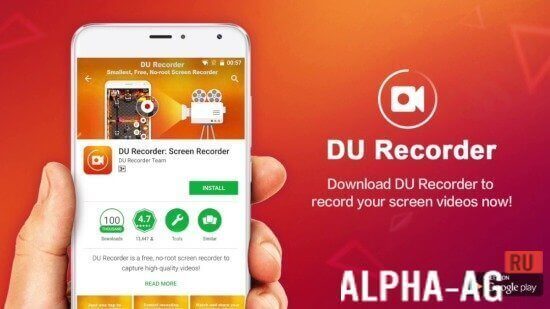
Геймплей
Это очень комфортная программа для записи различных роликов с дисплея. Вы можете записывать прямые трансляции, видео звонки, и ролики про прохождения какой ни будь игры.
Перед тем как начать записывать видео на своем дисплее, вы должны будете выбрать качество видео, разрешения видео и количество кадров в секунду.
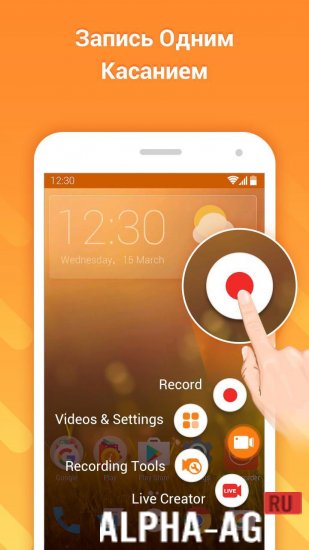
После настройки и записи своего ролика приступите к его редактированию. В этом приложении у вас будет возможность соединять или вырезать фрагменты, добавлять мелодию, а также настраивать громкость звука в видео.
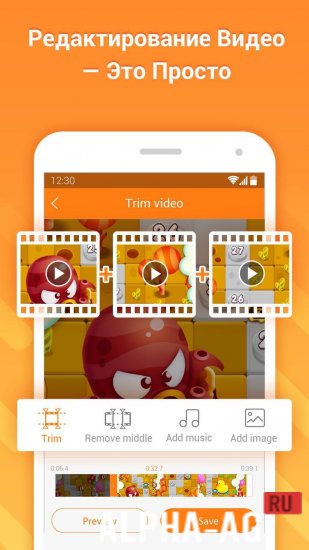
С данным сервисов вы можете проводить трансляцию в прямом эфире в Twitch, YouTube или Facebook. Готовое видео сохраните в памяти своего телефона или поделитесь ими в социальных сетях.
Во время работы в приложении у вас будет возможность ставить запись на паузу, а также наполнять их своими комментариями.
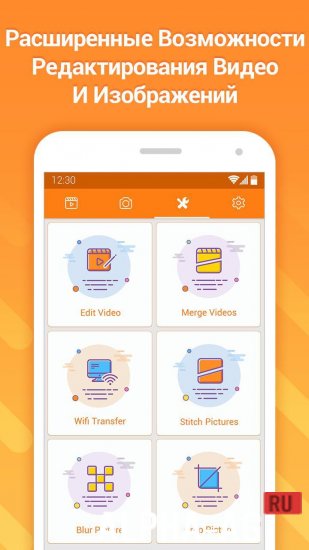
Особенности
В этом приложение вы сможете сами выбирать скорость записи и разрешения видео. Вы можете транслировать свое видео в прямом эфире на Фейсбуке или Ютубе, а также настраивайте уровень конфиденциальности и качество трансляции.

Редактируйте видеоролики, обрезайте скриншоты или добавляйте мелодии. Также у вас будет возможность обрезать скриншоты или объединять несколько изображений в одно. В этом сервисе вы сможете сразу редактировать записанные материалы.
Источник: www.alpha-ag.ru